
Par défaut, vous devez faire deux clics pour ouvrir un lien dans un Feuille de calcul google fiches . En utilisant une solution de contournement, vous pouvez le faire afin que le lien s'ouvre en un seul clic. Nous vous montrerons comment faire cela.
Comment cela fonctionne
Cette solution de contournement publie votre feuille de calcul Google Feuilles en tant que page Web. Vous avez ensuite un clic sur les liens de cette page Web pour les ouvrir.
Google vous donne une URL unique pour votre page Web publiée. Vous utilisez cette URL pour accéder à votre feuille de calcul comme page Web sur Internet. Assurez-vous que vous partagez cette URL uniquement avec ceux que vous souhaitez donner accès aux données de votre feuille de calcul.
Liens ouverts dans une feuille de calcul de Feuilles Google en un seul clic
Pour commencer, ouvrir Feuilles Google Dans votre navigateur Web et accédez à votre feuille de calcul.
Lorsque la feuille de calcul s'ouvre, cliquez sur File & GT; Publier sur le Web dans la barre de menus Google Feuilles.
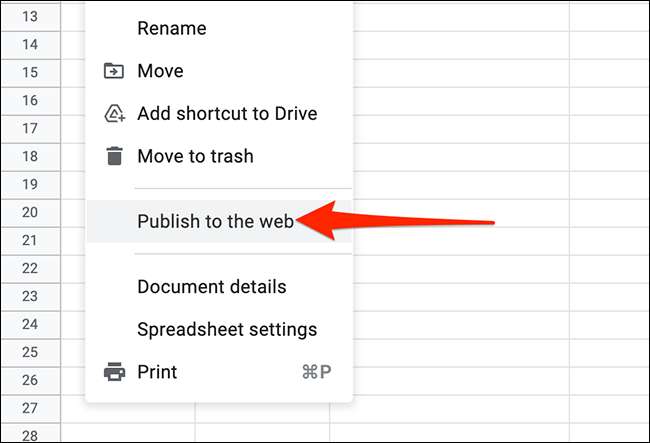
Sur la fenêtre contextuelle "Publier sur le Web" qui s'ouvre, cliquez sur l'onglet "Link". Ensuite, cliquez sur «Document entier» et choisissez de publier votre feuille de calcul ou une feuille spécifique. Sélectionnez «Page Web» dans le deuxième menu déroulant.
Ensuite, cliquez sur "Contenu publié et ampli; Paramètres "pour voir plus d'options.
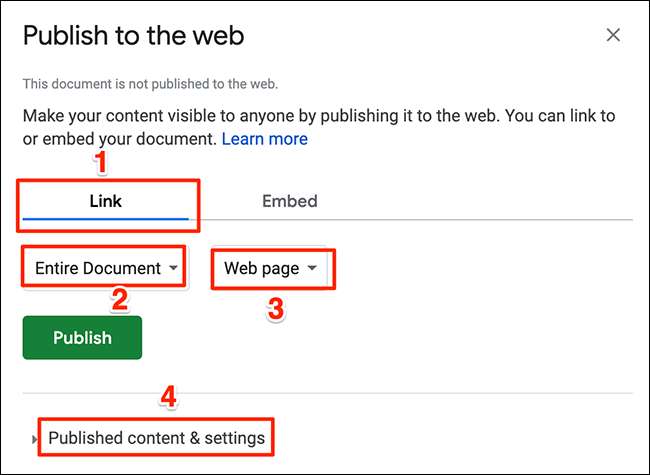
Dans la fenêtre contextuelle développée, activez la "republie automatiquement lorsque des modifications apportées" sont apportées ", puis cliquez sur" Commencer la publication ".
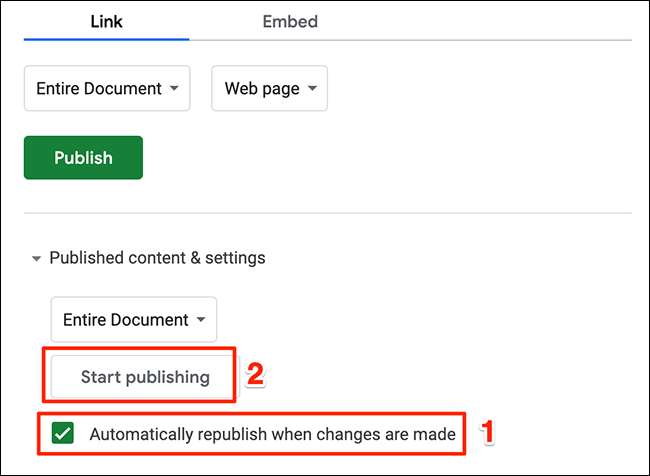
Sélectionnez "OK" dans l'invite qui apparaît sur votre écran.
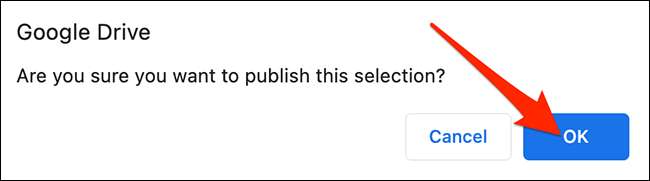
Vous pouvez maintenant voir un lien dans la fenêtre contextuelle "Publier sur le Web". Cliquez sur cette boîte de liaison et appuyez sur CTRL + C sous Windows ou Commande + C sur Mac pour copier le lien.
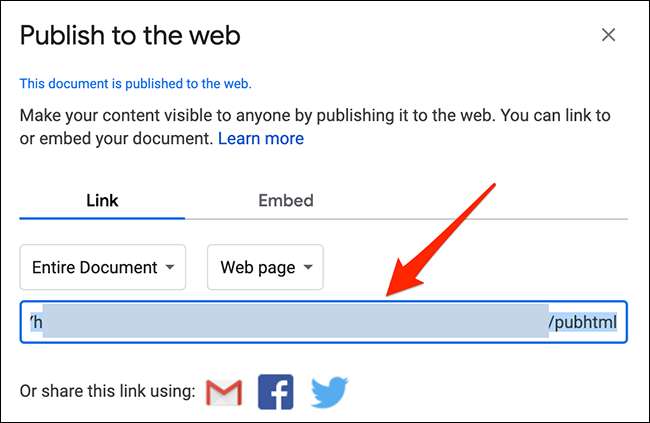
Ouvrez un nouvel onglet dans votre navigateur, collez le lien copié dans la barre d'adresse et appuyez sur "Entrée".
Maintenant, vous pouvez simplement cliquer sur n'importe quel lien de votre feuille de calcul (qui a été publié sous forme de page Web) pour ouvrir le lien.
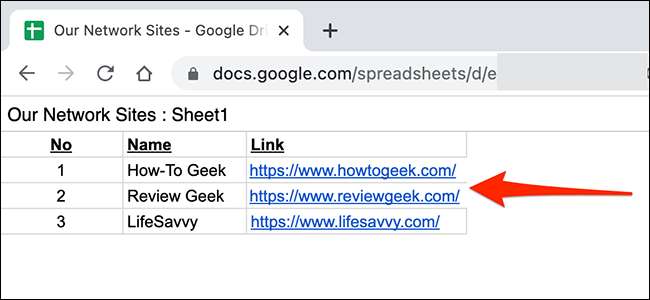
Et c'est ainsi que vous faites des liens d'ouverture plus facilement dans vos feuilles de calcul!
Lorsque vous avez terminé de travailler avec vos liens, il est probablement préférable de publier la page Web pour des raisons de confidentialité. Pour ce faire, ouvrez votre tableur avec Google Feuilles, cliquez sur File & GT; Publier sur le Web dans la barre de menus et sélectionnez "Arrêter la publication".
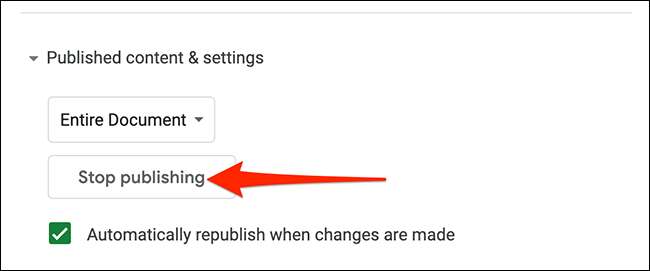
C'est ça!
EN RELATION: Le Guide du débutant des feuilles de Google







